वर्डप्रेस फ़ाइल अनुमतियां एक गर्मागर्म बहस का विषय है, और आपको ऑनलाइन ढेर सारी सलाहें (काफी हद तक गलत) मिल जाएंगी। वर्डप्रेस में फ़ाइल अनुमतियों के बारे में एक लेख भी है और उन्हें आपकी साइट को सुरक्षित करने के लिए कैसे सेट किया जाए, लेकिन उन निर्देशों का पालन करना कठिन है।
इस लेख में, हमने वर्डप्रेस अनुमतियों को समझने के लिए एक संपूर्ण मार्गदर्शिका तैयार की है। यहां आपको सहायता मिलेगी:
- आपकी साइट को सुरक्षित या सख्त करने के लिए अनुशंसित वर्डप्रेस फ़ाइल अनुमतियां
- अपनी साइट पर वर्डप्रेस फ़ाइल और निर्देशिका अनुमतियों को सुरक्षित रूप से बदलने के तरीके
- WordPress फ़ाइल और फ़ोल्डर अनुमतियों को गलत तरीके से सेट करने से आमतौर पर उत्पन्न होने वाली त्रुटियों को हल करने के बारे में समस्या निवारण युक्तियाँ
टीएल; डॉ वर्डप्रेस फ़ाइल अनुमतियाँ आपकी साइट की फ़ाइलों और निर्देशिकाओं को हैकर्स द्वारा अनधिकृत पहुँच से बचाती हैं। ज्यादातर मामलों में, एक अच्छा वेब होस्ट या डेवलपर वर्डप्रेस फ़ाइल अनुमतियों को एक बार सेट करेगा, और आपको शायद ही कभी उन पर फिर से विचार करना पड़े। हम अनुमतियों में बदलाव करते समय सावधानी बरतने की सलाह देते हैं, और अनुशंसा करते हैं कि आप हमेशा अपनी साइट का बैकअप पहले ही ले लें।
WordPress फ़ाइल अनुमतियां क्या हैं
फ़ाइल अनुमतियाँ वर्डप्रेस फ़ाइलों और निर्देशिकाओं पर अभिगम नियंत्रण हैं, जो निर्दिष्ट करती हैं कि कौन फ़ाइलों को पढ़, लिख और निष्पादित कर सकता है जो आपकी वर्डप्रेस साइट बनाते हैं।
यदि सभी उपयोगकर्ता फाइलों और निर्देशिकाओं को संशोधित कर सकते हैं, या उन्हें पढ़ भी सकते हैं, तो यह एक सुरक्षा खतरा बन जाता है। वर्डप्रेस अनुमतियां उन प्रणालियों के लिए सुरक्षा उपाय हैं जिनमें सर्वर जैसे एकाधिक उपयोगकर्ता हैं।
WordPress फ़ाइल अनुमतियाँ कैसे काम करती हैं
यदि आपने किसी FTP क्लाइंट या cPanel पर अपनी वर्डप्रेस फाइलों और निर्देशिकाओं की सूची देखी है, तो आपने प्रत्येक के साथ 3 नंबर या 9 rwx अक्षरों की एक स्ट्रिंग देखी होगी। ये फ़ाइल अनुमतियाँ हैं और प्रत्येक फ़ाइल और निर्देशिका पर व्यक्तिगत रूप से लागू होती हैं।

अनुमतियां फाइल करने के लिए 2 इंटरलीव्ड पहलू हैं:1) अनुमतियों के प्रकार; और 2) भूमिकाएँ। फ़ाइलों और निर्देशिकाओं पर अनुमतियों को कैसे लागू किया जाता है, यह इंगित करने के लिए ये दोनों पहलू एक साथ काम करते हैं।
अनुमतियों के प्रकार
वर्डप्रेस में 3 प्रकार की फ़ाइल अनुमतियाँ हैं:पढ़ना, लिखना और निष्पादित करना; और 2 तरह से निरूपित होते हैं:
| अनुमति | इसका क्या अर्थ है | संख्यात्मक | प्रतीकात्मक |
| पढ़ें | उपयोगकर्ता किसी फ़ाइल या निर्देशिका की सामग्री देख सकता है, लेकिन कुछ भी नहीं बदल सकता | 4 | r |
| लिखें | उपयोगकर्ता को फ़ाइल या निर्देशिका की सामग्री को संशोधित करने की अनुमति है, लेकिन इसे निष्पादित नहीं करने की अनुमति है | 2 | w |
| निष्पादित करें | उपयोगकर्ता को स्क्रिप्ट फ़ाइलें चलाने, या किसी निर्देशिका के अंदर स्क्रिप्ट चलाने की अनुमति है | 1 | x |
| कोई अनुमति नहीं | उपयोगकर्ता के पास फ़ाइल या निर्देशिका तक पहुंच नहीं है | 0 | – |
भूमिकाएं
भूमिकाओं की 3 श्रेणियां हैं:उपयोगकर्ता स्वामी, समूह स्वामी और विश्व।
- उपयोगकर्ता:एक उपयोगकर्ता सिस्टम पर एक व्यक्तिगत या एकल खाता है, जो फ़ाइल या निर्देशिका का मालिक है।
जब आप अपने साइट सर्वर में लॉग इन करने के लिए किसी FTP क्लाइंट का उपयोग करते हैं; आपको एक लॉगिन उपयोगकर्ता नाम और पासवर्ड की आवश्यकता होगी। उपयोगकर्ता नाम एफ़टीपी उपयोगकर्ता खाते को दर्शाता है। इसी तरह, वेब सर्वर भी फाइलों और निर्देशिकाओं तक पहुंचने के लिए खातों का उपयोग करते हैं, इसलिए हालांकि खाते के पीछे कोई 'व्यक्ति' नहीं है, फिर भी इसे एक उपयोगकर्ता माना जाता है।
- समूह:समूह उपयोगकर्ताओं का एक समूह है, और इसे स्वामी के रूप में भी नामित किया जा सकता है। यह उपयोगकर्ताओं के संग्रह के लिए स्वामी की अनुमति देने का एक समीचीन तरीका है।
- विश्व:हर दूसरा उपयोगकर्ता जिसके पास विचाराधीन फ़ाइल या निर्देशिका नहीं है, और न ही वह उपयोगकर्ता समूह का हिस्सा है।
ये विभिन्न प्रणालियों में समान भूमिकाएं हैं, हालांकि वे अलग-अलग नामकरण का उपयोग कर सकते हैं। उदाहरण के लिए, कुछ प्रणालियों में, दुनिया सार्वजनिक हो सकती है। स्वामी उपयोगकर्ता को अक्सर उपयोगकर्ता के रूप में संदर्भित किया जाता है, जो भ्रमित करने वाला हो सकता है। निश्चिंत रहें, हर बार जब आप वर्डप्रेस फ़ाइल अनुमतियों का एक सेट देखते हैं, तो ये वे भूमिकाएँ हैं जिनका वे उल्लेख करते हैं।
अनुमति संख्या और प्रतीकों को डिकोड करना
अब जब हमारे पास एक बुनियादी विचार है कि प्रत्येक वर्डप्रेस अनुमति क्या अनुमति देती है और वे किस भूमिका पर लागू होते हैं, प्रतीकों और संख्याओं की स्ट्रिंग थोड़ी अधिक समझ में आ सकती है।
उपयोगकर्ता, समूह और विश्व भूमिकाओं में से प्रत्येक को प्रत्येक फ़ाइल या निर्देशिका के लिए अनुमतियाँ सौंपी जानी चाहिए। इस प्रकार, आपने देखा होगा कि प्रतीकों के 3 सेट होते हैं या 3 संख्याएँ कभी-कभी 0, 1, 2, और 4 से आगे निकल जाती हैं।
प्रतीकात्मक स्कीमा में, 3 प्रतीकों का पहला सेट उपयोगकर्ता के लिए फ़ाइल अनुमतियों को दर्शाता है, समूह के लिए अगला 3 और दुनिया के लिए अंतिम 3।
संख्यात्मक स्कीमा में, पहला नंबर उपयोगकर्ता के लिए फ़ाइल अनुमतियों को दर्शाता है, दूसरा समूह के लिए और तीसरा दुनिया के लिए। हालाँकि, संख्यात्मक स्कीमा में, अनुमति संख्या प्रत्येक भूमिका के लिए सभी उपलब्ध अनुमतियों का योग है।
तो जबकि 0, 1, 2, और 4 क्रमशः पढ़ने, लिखने और निष्पादित करने के लिए कोई एक्सेस नहीं हैं, बाकी का मतलब निम्न है:
- 3 =(2 + 1) =लिखें + निष्पादित करें
- 5 =(4 + 1) =पढ़ें + निष्पादित करें
- 6 =(4 + 2) =पढ़ें + लिखें
- 7 =(4 + 2 + 1) =पढ़ें + लिखें + निष्पादित करें
किसी फ़ाइल या निर्देशिका के लिए वर्डप्रेस अनुमतियों के उदाहरण:
| उपयोगकर्ता | ग्रुप | World | ||||||||
| 777 | rwxrwxrwx | पढ़ें | लिखें | निष्पादित करें | पढ़ें | लिखें | निष्पादित करें | पढ़ें | लिखें | निष्पादित करें |
| 644 | rw-r–r– | पढ़ें | लिखें | – | पढ़ें | – | – | पढ़ें | – | – |
| 755 | rwxr-xr-x | पढ़ें | लिखें | निष्पादित करें | पढ़ें | – | निष्पादित करें | पढ़ें | – | निष्पादित करें |
| 440 | r–r—– | पढ़ें | – | – | पढ़ें | – | – | – | – | – |
WordPress में अनुशंसित फ़ाइल अनुमतियां
जिस तरह से वर्डप्रेस काम करता है - या वास्तव में कोई भी सिस्टम - यह है कि फाइलें विभिन्न कार्यों को करने के लिए एक-दूसरे तक पहुंचती हैं। इसलिए, जबकि 000 या 440 सबसे सुरक्षित फ़ाइल अनुमतियाँ हो सकती हैं, वे अव्यावहारिक हैं।
इसके विपरीत, 777 बहुत खतरनाक है क्योंकि यह फ़ाइल या निर्देशिका को किसी भी उपयोगकर्ता द्वारा संशोधन के लिए खुला छोड़ देता है। इस प्रकार आपको किसी भी कोर फाइल को 777 पर सेट करने की सलाह कभी नहीं मिलेगी, और बहुत कम मामलों के अलावा, कोई निर्देशिका भी नहीं।
यहां अनुशंसित फ़ाइल अनुमतियां दी गई हैं जिन्हें आप अपनी वर्डप्रेस साइट के लिए सेट कर सकते हैं:
- रूट निर्देशिका (आमतौर पर public_html):755
- wp-admin:755
- wp-शामिल:755
- wp-सामग्री:755
- wp-content/themes:755
- wp-content/plugins:755
- wp-content/uploads:755
- .htaccess:644
- index.php:644
- wp-config.php:640
आम तौर पर, वर्डप्रेस निर्देशिका और फ़ोल्डर अनुमतियों को 755 पर सेट किया जाना चाहिए, और अधिकांश फ़ाइल अनुमतियों को 644 पर सेट करने की आवश्यकता है। ये भी फ़ाइल अनुमतियां हैं जिन्हें वर्डप्रेस आपको अपनी साइट के लिए सेट करने की अनुशंसा करता है। वर्डप्रेस ऑटो अपडेट को ठीक से काम करने के लिए ये अनुमतियाँ भी आवश्यक हैं। सख्त अनुमतियों के कारण ऑटो अपडेट विफल हो जाएंगे।
यह ध्यान रखना महत्वपूर्ण है कि फ़ाइल अनुमतियाँ सर्वर के लिए होस्टिंग सेटअप पर बहुत अधिक निर्भर हैं। एक कारण यह है कि यह मायने रखता है कि वेब सर्वर प्रक्रिया किस उपयोगकर्ता खाते का उपयोग आपकी साइट फ़ाइलों के साथ बातचीत करने के लिए करती है।
उदाहरण के लिए, हम wp-config.php फ़ाइल के लिए 640 फ़ाइल अनुमतियों की अनुशंसा करते हैं लेकिन यह सभी होस्ट पर काम नहीं करेगा। इस मामले में, आपको 644 पर वापस जाना होगा।
WordPress फ़ाइल अनुमतियों को कैसे बदलें
वर्डप्रेस फ़ाइल अनुमतियां अवधारणात्मक रूप से सरल हैं लेकिन निष्पादित करने में मुश्किल हो सकती हैं। आपकी साइट के बैकएंड में कोई भी परिवर्तन करने से पहले हम हमेशा एक बैकअप लेने की सलाह देते हैं। अगर कुछ भी छोटी से छोटी चीज बग़ल में चली जाती है, तो बैकअप आपकी साइट को सहेज लेगा।
आप वर्डप्रेस में फ़ाइल स्तर और निर्देशिका स्तर पर फ़ाइल अनुमतियों को बदल या ठीक कर सकते हैं, जो निर्देशिका की सामग्री के लिए फ़ाइल अनुमतियों को भी पुनरावर्ती रूप से प्रभावित करेगा। सभी मामलों में, आपको अपनी साइट फ़ाइलों तक पहुंचने की आवश्यकता है।
आपकी साइट फ़ाइलों तक पहुँचने और वर्डप्रेस अनुमतियों को बदलने या ठीक करने के कुछ तरीके हैं। आप जो भी उपयुक्त हो उसे चुन सकते हैं।
cPanel का उपयोग करके फ़ाइल अनुमतियां बदलें
cPanel सबसे व्यापक रूप से उपयोग किया जाने वाला होस्टिंग कंट्रोल पैनल सॉफ्टवेयर है, इसलिए हमने इसे इस ट्यूटोरियल के लिए उपयोग किया है। आपका वेब होस्ट किसी अन्य सॉफ़्टवेयर का उपयोग कर सकता है, जैसे कि Plesk या Webmin। चरण काफी हद तक सहसंबद्ध होंगे, भले ही डैशबोर्ड अलग दिखें।
1. अपने cPanel खाते में लॉग इन करें। या तो आपको अपने वेब होस्ट डैशबोर्ड पर एक लिंक मिलेगा, या आप अपने साइट URL के बाद /cpanel टाइप कर सकते हैं।

2. फ़ाइल प्रबंधक . पर क्लिक करें फ़ाइलों . में खंड।

3. अपनी साइट की मूल निर्देशिका खोजें, और इसकी सामग्री देखने के लिए निर्देशिका का विस्तार करें। आम तौर पर, मूल निर्देशिका public_html है .

4. आपकी सभी साइट फ़ाइलें और निर्देशिकाएं अब एक्सप्लोरर फलक में दिखाई देनी चाहिए। इनमें से एक कॉलम अनुमतियां होना चाहिए .
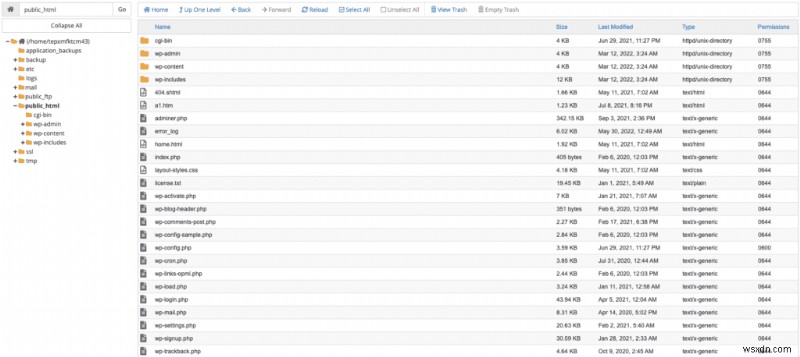
5. किसी फ़ाइल या निर्देशिका पर राइट-क्लिक करें, और अनुमतियां बदलें . चुनें ड्रॉपडाउन मेनू से।

6. यह अनुमति संवाद बॉक्स खोलेगा, जहां आप आवश्यकतानुसार अनुमतियां सेट कर सकते हैं।

7. अनुमतियां बदलें . पर क्लिक करें बचाने और बाहर निकलने के लिए।
नोट:आप एक से अधिक फ़ाइलों और निर्देशिकाओं का चयन कर सकते हैं और उनकी फ़ाइल अनुमतियों को एक साथ बदल सकते हैं।
एफ़टीपी का उपयोग करके WP फ़ाइल अनुमतियां बदलें
एफ़टीपी फाइलों तक पहुंचने के लिए अपने साइट सर्वर से जुड़ने का एक और माध्यम है। ऐसा करने के लिए आपको एक FTP क्लाइंट की आवश्यकता होगी, यदि आपके वेब होस्ट के पास एक इंटरफ़ेस नहीं है जिसका आप उपयोग कर सकते हैं। हमने इस ट्यूटोरियल के लिए साइबरडक का उपयोग किया है, हालांकि फाइलज़िला एक और बहुत लोकप्रिय एफ़टीपी क्लाइंट है।
1. एफ़टीपी क्रेडेंशियल के साथ साइट सर्वर में लॉग इन करें। आपको सर्वर नाम या आईपी पते, एक उपयोगकर्ता नाम और एक पासवर्ड की आवश्यकता होगी। कुछ मामलों में, आपको पोर्ट नंबर की भी आवश्यकता हो सकती है।

2. रूट डायरेक्टरी ढूंढें, और इसे खोलें। आमतौर पर, रूट निर्देशिका public_html है .

3. यदि आपका एफ़टीपी क्लाइंट स्वचालित रूप से फ़ाइल अनुमतियां नहीं दिखाता है, तो आपको उस सेटिंग को सक्षम करने की आवश्यकता हो सकती है। फ़ाइल या निर्देशिका का चयन करें और अनुमतियों को बदलने के लिए राइट क्लिक करें। साइबरडक पर, अनुमतियाँ जानकारी . के अंतर्गत हैं मेन्यू।

4. चेकबॉक्स का उपयोग करके या 3-अंकीय संख्यात्मक कोड दर्ज करके अनुमतियां बदलें।

SSH (chmod) का उपयोग करके WordPress अनुमति बदलें
SSH सर्वर पर फ़ाइलों के साथ बातचीत करने के लिए कमांड-लाइन इंटरफ़ेस का उपयोग करता है। इसलिए, अनुमति जैसी चीजें, जिन्हें हम cPanel के फ़ाइल प्रबंधक या FTP क्लाइंट का उपयोग करके आसानी से देख सकते हैं, कमांड-लाइन पर तुरंत दिखाई नहीं देती हैं। तो, SSH का उपयोग करके वर्डप्रेस फ़ाइल अनुमतियों को बदलने के लिए कुछ और चरण हैं।
1. कमांड लाइन से अपने सर्वर में लॉग इन करें। हमने अपने सर्वर में लॉग इन करने के लिए macOS टर्मिनल का उपयोग किया।

2. अपनी साइट की मूल निर्देशिका पर नेविगेट करें। हमारे मामले में, यह public_html था .

3. इसके बाद, फाइलों और निर्देशिकाओं की मौजूदा अनुमतियों की जांच करें। आप इसे ls -l . के साथ कर सकते हैं आज्ञा।

नोट:फ़ाइल अनुमतियों के सामने अग्रणी डैश फ़ाइल के प्रकार को इंगित करता है; फ़ाइलों को एक हाइफ़न (-) और एक छोटे मामले के साथ निर्देशिकाओं के साथ दर्शाया जाता है d। ये अनुमतियों से स्वतंत्र हैं।
4. chmod . का प्रयोग करें फ़ाइल या निर्देशिका की अनुमतियों को बदलने के लिए आदेश।
हमने temp . नामक एक अस्थायी निर्देशिका बनाई है , और इसमें 2 उप निर्देशिकाएं बनाईं, temp1 और temp2 . यहां आप देख सकते हैं कि दोनों के लिए अनुमतियां 775 हैं, जो इस साइट पर निर्देशिकाओं के लिए डिफ़ॉल्ट अनुमतियां हैं।

फिर, हमने temp1 . की अनुमतियां बदल दीं 775 से 755 तक। कमांड का सिंटैक्स है:chmod <अनुमति> <फ़ाइल या निर्देशिका नाम>।

जैसा कि आप ls -l . का उपयोग करके देख सकते हैं आदेश फिर से, temp1 . की अनुमति समूह के स्वामी के लिए बदल गए हैं।
एक बार में पूरी निर्देशिका के लिए अनुमतियां सेट करना
chmod कमांड का उपयोग करके, आप एक ही शॉट में एक निर्देशिका और उसकी सभी सामग्री के लिए अनुमतियाँ भी बदल सकते हैं। इस ऑपरेशन के लिए सिंटैक्स है:chmod -R <अनुमति> <निर्देशिका का नाम>। -R का उपयोग यह इंगित करने के लिए किया जाता है कि कमांड को पुनरावर्ती रूप से निष्पादित करने की आवश्यकता है।
इस तरह, हम temp . की अनुमतियां सेट कर सकते हैं निर्देशिका और उसकी सभी सामग्री। हमने अनुमतियों को 750 में बदल दिया है।

हालाँकि, हम पुनरावर्ती कमांड का उपयोग करते समय सावधानी बरतने की सलाह देते हैं। यह कभी-कभी अवांछनीय परिणाम दे सकता है, इसलिए जब तक आप पूरी तरह से सुनिश्चित न हों, व्यक्तिगत रूप से अनुमतियां सेट करने के लिए चिपके रहें।
आपकी साइट पर सभी फाइलों और निर्देशिकाओं के लिए अनुमतियां सेट करना
उपरोक्त हमारी अनुशंसाओं को ध्यान में रखते हुए, हो सकता है कि आप अपनी साइट फ़ाइलों और निर्देशिकाओं के लिए सभी अनुमतियों को सेट करने के लिए एक-चरणीय प्रक्रिया चाहते हों। फ़ाइल अनुमतियों को 644 पर और निर्देशिका अनुमतियों को 755 पर सेट करने के लिए आप निम्न आदेशों का उपयोग कर सकते हैं।
- ढूंढें। -टाइप f -exec chmod 644 {} +
- ढूंढें। -टाइप d -exec chmod 755 {} +
एक बार इन आदेशों को निष्पादित करने के बाद, आप उन फ़ाइलों और निर्देशिकाओं की एक सूची देखेंगे जहां अनुमतियां बदली गई थीं।
उमास्क मान को समझना
कुछ लेखों में, आपको umask . कमांड का सामना करना पड़ सकता है फ़ाइल अनुमतियों के संदर्भ में। umask कमांड, जब निष्पादित किया जाता है, तो वह मान देता है जो किसी विशेष उपयोगकर्ता खाते के लिए फ़ाइल अनुमतियों के लिए ऑफ़सेट होता है। फिर मान को डिफ़ॉल्ट फ़ाइल अनुमति 0666 और डिफ़ॉल्ट निर्देशिका अनुमति 0777 से सभी नई फ़ाइलों और बनाई गई निर्देशिकाओं के लिए ऑफ़सेट किया जाता है।

उदाहरण के लिए, जब हमने umask कमांड को निष्पादित किया, तो उसने 0002 का मान लौटाया। इसका मतलब है कि, बनाई गई प्रत्येक नई फ़ाइल को अनुमति संख्या 666 002 से ऑफ़सेट किया जाएगा, जो कि 664 है। इसी तरह, बनाई गई प्रत्येक नई निर्देशिका को अनुमति दी जाएगी संख्या 777 002 से ऑफसेट है, जो कि 775 है। यह घटाव नहीं है, बल्कि विश्व भूमिका के लिए एक ऑफसेट है।
उमास्क विकल्पों को अस्थायी और स्थायी दोनों तरह से बदलने के तरीके हैं।
प्लगइन का उपयोग करके WP अनुमतियां बदलें
यदि आप cPanel, FTP या SSH के साथ सहज नहीं हैं, तो आप कुछ WordPress फ़ाइल अनुमतियों को बदलने के लिए All in One WP Security जैसे प्लगइन का भी उपयोग कर सकते हैं।
1. wp-admin से All in One WP Security को इंस्टॉल और एक्टिवेट करें।
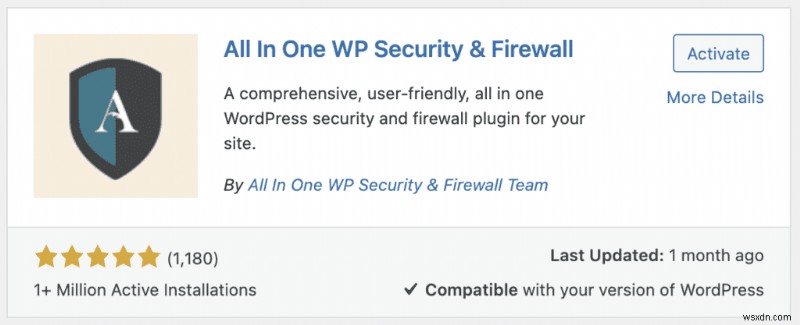
2. फाइल सिस्टम सुरक्षा . पर नेविगेट करें WP सुरक्षा . के अंतर्गत बाएं मेनू बार से।

3. पहला टैब फ़ाइल अनुमतियां कुछ वर्डप्रेस कोर फाइलों और निर्देशिकाओं की एक सूची है। सूची वर्तमान फ़ाइल अनुमति सेटिंग्स और अनुशंसित लोगों को दिखाती है। आप अनुशंसित बटनों पर क्लिक करके अनुमतियों को सेट करना चुन सकते हैं।
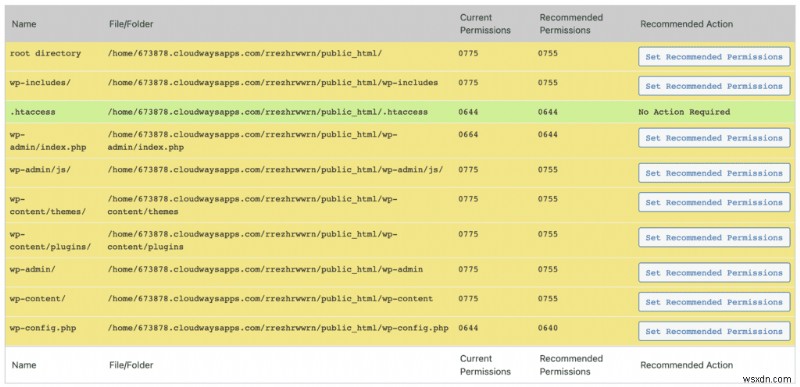
प्लगइन केवल कुछ निर्देशिकाओं और फाइलों को दिखाता है, और आपको केवल अनुशंसित लोगों को अनुमतियां सेट करने देगा। इसलिए, इस प्लगइन के साथ वर्डप्रेस फ़ाइल अनुमतियों को सेट करने का दायरा आवश्यक रूप से सीमित है।
WordPress फ़ाइल और निर्देशिका अनुमतियां कब बदलें
फ़ाइल अनुमतियों को बदलना एक कठिन काम हो सकता है, इसलिए यह जानना सबसे अच्छा है कि आपको वास्तव में उन्हें कब बदलना है। हमारे अनुभव में, यदि किसी अनुभवी डेवलपर या वेब होस्ट ने आपकी साइट के लिए वर्डप्रेस स्थापित किया है, तो आपको काफी हद तक अनुमतियों को अकेला छोड़ देना चाहिए।
इसके विपरीत, यदि आपने वर्डप्रेस को मैन्युअल रूप से स्थापित किया है, तो उन अनुमतियों को सेट करना समझदारी होगी जिनकी हमने ऊपर सिफारिश की है। यदि कोई प्लगइन या थीम त्रुटि देता है, तो आपको अनुमतियों को बदलने की भी आवश्यकता हो सकती है। हम अगले भाग में अधिक विशिष्ट मामलों को कवर करेंगे।
हमारी सलाह है कि अपनी साइट की फाइलों में कोई भी बदलाव करने से पहले हमेशा बैकअप लें। BlogVault सर्वश्रेष्ठ वर्डप्रेस बैकअप प्रदान करता है। इसके अतिरिक्त, BlogVault बैकअप को पुनर्स्थापित करते समय, आप नई फ़ाइल अनुमतियों को रखने का विकल्प चुन सकते हैं, ताकि आपको उन्हें फिर से सेट करने की आवश्यकता न पड़े।
फ़ाइल और फ़ोल्डर अनुमति त्रुटियों का समस्या निवारण
वर्डप्रेस फ़ाइल अनुमतियाँ अवसर पर त्रुटियाँ पैदा कर सकती हैं। प्रत्येक होस्टिंग सेटअप भिन्न होता है, इसलिए दुर्भाग्य से अनुमतियों के लिए कोई एक आकार-फिट-सभी सेटिंग नहीं है। इस लेख में भी, हमने आपके लिए फ़ाइल अनुमतियों को सरल बनाने के लिए सबसे आम रास्ता अपनाने की कोशिश की है, हालांकि इस बात की स्पष्ट संभावना है कि आप त्रुटियों में भाग लेंगे।
यहाँ कुछ सामान्य समस्याएँ हैं जो फ़ाइल अनुमतियों के कारण वर्डप्रेस साइटों का सामना कर सकती हैं:
गलत फ़ाइल अनुमतियां वेबसाइट को क्रैश कर सकती हैं
सुरक्षा कारणों से आपकी साइट को सख्त करने के लिए फ़ाइल अनुमतियाँ सेट करते समय, सावधानी के साथ गलती करना स्वाभाविक है। हालांकि, यदि आप समूह के स्वामी, कहने तक पहुंच को प्रतिबंधित करते समय अति उत्साही हो जाते हैं, तो आपकी साइट क्रैश हो सकती है।
यह स्थिति अक्सर होती है क्योंकि वेब सर्वर प्रक्रिया को आपकी साइट पर कोड निष्पादित करने के लिए एक उपयोगकर्ता खाते की आवश्यकता होती है। आम तौर पर, उपयोगकर्ता खाता स्वामी खाता नहीं होता है, इसलिए यह अक्सर समूह स्वामी का हिस्सा होता है। यदि समूह के स्वामी के पास पर्याप्त अनुमतियाँ नहीं हैं, तो वेब सर्वर प्रक्रिया रुकी हुई है और विफल हो जाएगी। इस प्रकार, आपकी साइट क्रैश हो जाती है।
समाधान ऊपर वर्णित अनुशंसित लोगों के लिए फ़ाइल अनुमतियाँ सेट करना है।
गलत फ़ाइल अनुमतियां साइट को हैक करने के लिए खुला छोड़ सकती हैं
सावधानी स्पेक्ट्रम के दूसरी तरफ, हमारे पास अत्यधिक ढीली फ़ाइल अनुमतियाँ हैं। हम पर्याप्त रूप से इस बात पर जोर नहीं दे सकते कि फ़ाइल अनुमतियाँ 777 एक भयानक विचार है। बस मत करो।
स्वतः अपडेट विफल हो सकते हैं यदि अनुमतियां बहुत अधिक प्रतिबंधात्मक हैं
वर्डप्रेस को काम करने के लिए ऑटो अपडेट के लिए wp-admin, wp-include, और कई अन्य कोर फाइलों और निर्देशिकाओं तक पहुंच की आवश्यकता होती है। हमने पहले ही लेख में इसका कई बार उल्लेख किया है, हालांकि बहुत से व्यवस्थापक ज्यादातर समय सख्त अनुमतियों को बनाए रखना चुनते हैं, और जब वर्डप्रेस को स्वचालित रूप से अपडेट करने की आवश्यकता होती है तो अस्थायी रूप से उन्हें आसान बनाते हैं।
कुछ प्लगइन्स को शिथिल अनुमतियों की आवश्यकता होती है
सही वर्डप्रेस फ़ाइल अनुमतियां काफी स्वीकार्य हैं, और प्लगइन या थीम त्रुटियों को फेंकना नहीं चाहिए। यदि आपकी फ़ाइल अनुमतियाँ अनुशंसित लोगों पर सेट हैं, और आप अभी भी त्रुटियों का सामना करते हैं जो निर्दिष्ट करती हैं कि फ़ाइल अनुमतियाँ बहुत प्रतिबंधात्मक हैं, तो हम समस्या को हल करने के लिए प्लगइन या थीम डेवलपर से संपर्क करने की सलाह देते हैं। वे यह समझाने में सक्षम हो सकते हैं कि लक्सर अनुमतियां क्यों जरूरी हैं, और फिर आप इस बात पर कॉल कर सकते हैं कि प्लगइन या थीम के लिए साइट सुरक्षा को आराम देना उचित है या नहीं।
‘टेम्पलेट आयात करने के लिए आवश्यक फ़ाइल अनुमतियां अनुपलब्ध हैं।’
यह आमतौर पर असंगत फ़ाइल अनुमतियों के कारण होता है, और यह एक त्रुटि संदेश है जिसे अक्सर एस्ट्रा थीम के साथ देखा जाता है। एस्ट्रा ने अपने दस्तावेज़ीकरण में त्रुटि का समाधान प्रदान किया है।
साइट पर फ़ाइलें अपलोड करने का प्रयास करते समय 'एक अस्थायी फ़ोल्डर गुम' त्रुटि
वर्डप्रेस को फ़ाइलों को अपलोड करने या कोर, प्लगइन्स या थीम पर अपडेट चलाने में सक्षम होने के लिए wp-content निर्देशिका में एक अस्थायी फ़ोल्डर की आवश्यकता होती है। यदि अस्थायी फ़ोल्डर मौजूद नहीं है, तो इनमें से कोई भी कार्रवाई काम नहीं करती है, और यह त्रुटि डैशबोर्ड पर दिखाई देती है।
आप wp-config.php फ़ाइल में कोड की एक पंक्ति जोड़ सकते हैं, और सुनिश्चित कर सकते हैं कि इसे सही तरीके से निष्पादित करने में सक्षम होने के लिए सही अनुमतियाँ हैं। इस समस्या को हल करने पर एक पूर्ण ट्यूटोरियल पढ़ें।
‘अपने परिवर्तनों को सहेजने से पहले आपको इस फ़ाइल को लिखने योग्य बनाने की आवश्यकता है। अधिक जानकारी के लिए फ़ाइल अनुमतियाँ बदलना देखें।'
वर्डप्रेस थीम एडिटर के माध्यम से थीम फाइलों को संपादित करने का प्रयास करते समय आपको यह त्रुटि आ सकती है। त्रुटि संदेश तब प्रकट होता है जब परिवर्तन करने के लिए जिम्मेदार प्रक्रिया के पास पर्याप्त लेखन अनुमतियाँ नहीं होती हैं। यह पता लगाने के लिए कि प्रासंगिक प्रक्रिया द्वारा किस खाते का उपयोग किया जा रहा है, आपको सहायता के लिए किसी डेवलपर या अपने वेब होस्ट से संपर्क करना होगा।
403 निषिद्ध त्रुटि
403 निषिद्ध त्रुटि का अर्थ है कि आप जो कुछ भी एक्सेस करने का प्रयास कर रहे हैं उसे एक्सेस करने की आपके पास अनुमति नहीं है। उदाहरण के लिए, यदि हम एक FTP खाते के बजाय अपने ब्राउज़र से wp-include निर्देशिका को एक्सेस करने का प्रयास करते हैं, तो हमें 403 निषिद्ध त्रुटि दिखाई देगी। ऐसा इसलिए है क्योंकि, हमारे ब्राउज़र के माध्यम से निर्देशिका तक पहुँचने के दौरान, उपयोग की जाने वाली अनुमतियाँ दुनिया की होती हैं, उपयोगकर्ता या समूह की नहीं।
WordPress पर विशेष उपयोगकर्ता
कुछ ट्यूटोरियल में, आप वर्डप्रेस फ़ाइल अनुमतियों के संदर्भ में उल्लिखित उपयोगकर्ताओं से मिल सकते हैं। यह किसी भी तरह से एक संपूर्ण सूची नहीं है, लेकिन हमने कुछ सबसे सामान्य को शामिल किया है:
कोई नहीं
यह एक विशेष उपयोगकर्ता है जिसके पास कोई फ़ाइल एक्सेस नहीं है। हम यह सुनिश्चित करने के लिए किसी के साथ अपना प्रोग्राम चलाते हैं कि हैकर होने पर भी, हैकर महत्वपूर्ण फाइलों और निर्देशिकाओं तक नहीं पहुंच सकता है। अधिक जानकारी के लिए, इस थ्रेड को StackExchange पर देखें।
www-डेटा
www-data एक विशेष उपयोगकर्ता खाता है जो एक समूह भी है। इसका उपयोग वेब सर्वर प्रक्रिया को चलाने के लिए किया जाता है, जिसमें स्वामी के समान अनुमतियाँ नहीं होनी चाहिए।

WordPress फ़ाइल और फ़ोल्डर अनुमतियाँ सुरक्षा को कैसे प्रभावित करती हैं
डिज़ाइन के अनुसार, वेब सर्वर (विशेषकर जो लिनक्स पर चलते हैं) को कई उपयोगकर्ताओं के लिए डिज़ाइन किया गया है। यह कई ऑपरेशन करने के लिए आवश्यक है, लेकिन यह एक सुरक्षा जोखिम भी है। इसलिए, फ़ाइलों और निर्देशिकाओं को केवल किसी के द्वारा एक्सेस, परिवर्तित या चलाने से बचाने के लिए, अनुमतियाँ बनाई जाती हैं।
फ़ाइल अनुमतियों के संबंध में दो इंटरलीव्ड अवधारणाएँ हैं:भूमिकाएँ और अनुमतियाँ। सुरक्षा संबंधी चिंताएँ अधिकतर समूह स्वामी और विश्व अनुमतियों के संबंध में उत्पन्न होती हैं।
हम यह सुनिश्चित करने के लिए सबसे अधिक चिंतित हैं कि दुनिया या सार्वजनिक फ़ाइलों और निर्देशिकाओं के लिए लिखने की अनुमति नहीं है। ऐसा इसलिए है क्योंकि हम नहीं चाहते कि कोई हमारी साइट पर फ़ाइलों और निर्देशिकाओं को संशोधित करे। इसी तरह, हम नहीं चाहते कि कुछ फाइलें निष्पादन योग्य हों या व्यापक जनता द्वारा पठनीय भी हों, जैसे wp-config.php। इसमें हमारी साइट के लिए डेटाबेस क्रेडेंशियल शामिल हैं, इसलिए इसे सभी के पढ़ने के लिए खुला रखना आपकी साइट के लिए विनाशकारी है, और मैलवेयर के लिए एक गिल्ट-एज आमंत्रण है।
फ़ाइल अनुमतियों के बारे में सामान्य भ्रांतियां
बहुत प्रतिबंधात्मक सेटिंग रखना हमेशा बेहतर नहीं होता सुरक्षा के लिए क्योंकि यह आपकी साइट को अनुपयोगी बना देगा। समझदार और पागल होने के बीच संतुलन बनाना महत्वपूर्ण है।
उपयोगकर्ता, समूह और दुनिया की वर्डप्रेस भूमिकाएं अक्सर उपयोगकर्ता खाता भूमिकाओं, जैसे व्यवस्थापक और योगदानकर्ताओं के साथ भ्रमित होती हैं। उपयोगकर्ता खाता भूमिकाएँ wp-admin पर विशेषाधिकारों से निपटती हैं, और प्लगइन्स, पोस्ट या थीम जैसी चीज़ों पर नियंत्रण दर्शाती हैं। जबकि जब हम फ़ाइल अनुमतियों की बात करते हैं, तो हम सर्वर पर फ़ाइलों और निर्देशिकाओं के बारे में बात कर रहे होते हैं। यदि आप इसके बारे में सोचते हैं, तो wp-admin में लॉग इन करने के लिए उपयोग किए जाने वाले क्रेडेंशियल और FTP के लिए उपयोग किए जाने वाले क्रेडेंशियल पूरी तरह से अलग हैं। ऐसा इसलिए है क्योंकि दोनों चीजें बहुत अलग हैं।
यदि आप अपनी साइट के व्यवस्थापक खाते में लॉगिन करते हैं, तब भी आप ब्राउज़र से अपनी wp-config.php फ़ाइल तक नहीं पहुंच सकते हैं। सर्वर के दृष्टिकोण से, आप एक सार्वजनिक या विश्व खाते हैं। यदि आपने FTP का उपयोग करके अपने सर्वर में लॉग इन किया है, तो आप आसानी से wp-config.php फ़ाइल देख सकते हैं। वास्तव में आप इसे न केवल पढ़ सकते हैं, बल्कि इसकी सामग्री को भी संशोधित कर सकते हैं। ऐसा इसलिए है क्योंकि आपका एफ़टीपी खाता एक ऐसा उपयोगकर्ता है जिसके पास या तो wp-config.php फ़ाइल है, या उसके पास इसे पढ़ने और संशोधित करने की अनुमति है।
निष्कर्ष
हमें उम्मीद है कि वर्डप्रेस फ़ाइल अनुमतियों पर यह प्राइमर मददगार था। WP फ़ाइल अनुमतियाँ वर्डप्रेस सुरक्षा में एक महत्वपूर्ण दल हैं, और अक्सर वर्डप्रेस सख्त होने के संदर्भ में चर्चा की जाती है।
हालाँकि, आप अपनी वर्डप्रेस साइट को सबसे अच्छी सुरक्षा दे सकते हैं, मालकेयर जैसे शीर्ष पायदान सुरक्षा प्लगइन को स्थापित करना। मैलवेयर स्कैनर, क्लीनर और उन्नत फ़ायरवॉल की संयुक्त शक्ति के साथ, मालकेयर आपकी वर्डप्रेस साइट के लिए एक पूर्ण सुरक्षा समाधान है।
अक्सर पूछे जाने वाले प्रश्न
मैं वर्डप्रेस साइट पर अनुमतियां कैसे बदलूं?
आप वर्डप्रेस फ़ाइल और निर्देशिका अनुमति को cPanel, FTP या SSH के माध्यम से बदल सकते हैं। cPanel या FTP का उपयोग करके, विचाराधीन फ़ाइल पर नेविगेट करें, राइट-क्लिक करें, और वांछित अनुमतियाँ सेट करें। यदि आप SSH का उपयोग कर रहे हैं, तो आप अनुमतियाँ सेट करने के लिए chmod कमांड का उपयोग कर सकते हैं।
मैं वर्डप्रेस फ़ाइल और फ़ोल्डर अनुमतियों को कैसे ठीक करूं?
वर्डप्रेस में फ़ाइल और फ़ोल्डर अनुमतियों को ठीक करने के लिए, आपको अपने साइट सर्वर पर फ़ाइलों तक पहुंचने की आवश्यकता है। ऐसा करने के 3 तरीके हैं:cPanel, FTP, या SSH का उपयोग करना। एक बार जब आप फ़ाइलों तक पहुँच प्राप्त कर लेते हैं, तो आप सही निर्देशिका में नेविगेट कर सकते हैं, और वर्डप्रेस अनुमतियों को सही ढंग से सेट कर सकते हैं।
755 अनुमतियां क्या हैं?
755 अनुमतियों का अर्थ है कि स्वामी उपयोगकर्ता के पास पढ़ने, लिखने और निष्पादित करने की पूर्ण अनुमतियाँ हैं। समूह के स्वामी और अन्य सभी उपयोगकर्ताओं के पास केवल पढ़ने और अनुमतियाँ निष्पादित करने की अनुमति है।
WordPress फ़ाइलों में क्या अनुमतियां होनी चाहिए?
वर्डप्रेस फाइलों में उनकी अनुमति संख्या के रूप में अधिकतम 644 होना चाहिए। इससे अधिक ढीला कुछ भी सुरक्षा के लिए खतरा बनता है।
